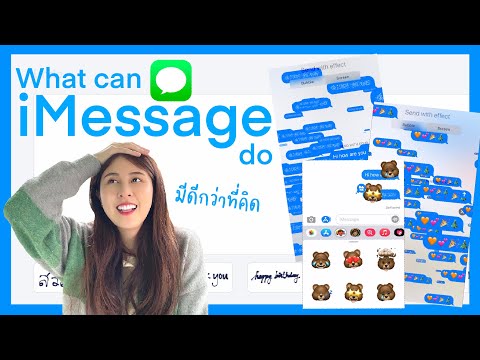คุณสามารถปรับความเร็วของสแนปโดยใช้ฟิลเตอร์ ซึ่งรวมถึงสโลว์โมชั่น เพิ่มความเร็ว หรือย้อนกลับ ปัดไปทางซ้ายหรือขวาหลังจากถ่ายวิดีโอเพื่อดูตัวอย่างตัวกรองเหล่านี้ (เพิ่มความเร็วจะแสดงด้วยไอคอนรูปกระต่าย) หากคุณกำลังดูสแน็ปวิดีโอและไม่ต้องการรอ คุณสามารถแตะเพื่อข้ามไปยังสแน็ปถัดไปในซีรีส์ โปรดจำไว้ว่า สแน็ปช็อตจะถูกลบออกอย่างถาวรหลังจากการดู ดังนั้นควรข้ามอย่างชาญฉลาด
ขั้นตอน
วิธีที่ 1 จาก 2: การปรับ Snap Speed

ขั้นตอนที่ 1. เปิด Snapchat
หากคุณยังไม่มี คุณสามารถดาวน์โหลดได้จาก App Store หรือ Play Store

ขั้นตอนที่ 2 ลงชื่อเข้าใช้บัญชีของคุณ
แตะ "เข้าสู่ระบบ" ป้อนชื่อผู้ใช้และรหัสผ่าน จากนั้นแตะ "เข้าสู่ระบบ" อีกครั้ง

ขั้นตอนที่ 3 แตะปุ่ม "จับภาพ" ค้างไว้
เส้นกรอบสีแดงแสดงว่ากำลังบันทึกวิดีโออยู่ ปล่อยเพื่อบันทึกให้เสร็จและคุณจะถูกนำไปที่หน้าแก้ไข

ขั้นตอนที่ 4 ปัดไปทางซ้ายหรือขวาเพื่อเรียกดูตัวกรอง
ในขณะที่คุณเรียกดู คุณจะเห็นสัญลักษณ์ต่างๆ 3 ตัวที่แสดงถึงการตั้งค่าความเร็วที่แตกต่างกัน:
- ลูกศรชี้ซ้าย 3 อัน: ย้อนกลับวิดีโอ
- กระต่าย: เร่งความเร็ววิดีโอ
- หอยทาก: วิดีโอสโลว์โมชั่น
- การปรับความเร็ววิดีโอจะแสดงตัวอย่างเมื่ออยู่บนหน้าจอ ตัวกรองบนหน้าจอถูกตั้งค่าเป็นเลือกและสามารถแชร์ได้โดยไม่ต้องกดปุ่มเพิ่มเติม

ขั้นตอนที่ 5. แชร์สแน็ปของคุณ
แตะลูกศรสีน้ำเงินที่มุมล่างขวาเพื่อไปยังหน้า "ส่งไปที่" ที่นี่คุณสามารถเลือกจากรายชื่อเพื่อนใน Snapchat หรือแชร์ไปยังเรื่องราวของคุณ
วิธีที่ 2 จาก 2: การข้าม Snaps/Stories

ขั้นตอนที่ 1. เปิด Snapchat
หากคุณยังไม่มี คุณสามารถดาวน์โหลดได้จาก App Store หรือ Play Store

ขั้นตอนที่ 2 ลงชื่อเข้าใช้บัญชีของคุณ
แตะ "เข้าสู่ระบบ" ป้อนชื่อผู้ใช้และรหัสผ่าน จากนั้นแตะ "เข้าสู่ระบบ" อีกครั้ง

ขั้นตอนที่ 3 ดู Snap/Story
แตะจุด 3 จุดที่มุมล่างขวาเพื่อเปิดเรื่องและเลือกหนึ่งรายการจากรายการ
แตะไอคอนแชทที่ด้านล่างซ้ายแล้วปัดไปทางขวาที่เพื่อนเพื่อดูสแน็ปที่ส่งถึงคุณโดยตรง

ขั้นตอนที่ 4 แตะเพื่อข้ามสแน็ป
ในเรื่องราวหรือชุดของสแนป การดำเนินการนี้จะข้ามไปยังสแนปถัดไปโดยตรง ในวิดีโอเดียวจะข้ามไปจนจบ

ขั้นตอนที่ 5. ปัดลงบนสแน็ป
การดำเนินการนี้จะออกจากสแน็ปหรือเรื่องราวที่คุณกำลังดูอยู่